
Zadanie importowania materiału ze źródła do systemu edycyjnego jest zwykle określane jako rejestrowanie i przechwytywanie. W zależności od charakteru produkcji wycinanie i przechwytywanie może być ogromnym przedsięwzięciem. W rzeczywistości, w przypadku wielu profesjonalnych produkcji, asystent montażysty będzie wyłącznie odpowiedzialny za logowanie materiału do systemu edycji wideo. Wielu z nas nie ma luksusu asystenta, ale możemy użyć kilku typowych narzędzi, aby wykonać za nas większość ciężkiej pracy.
Zaloguj się prawidłowo
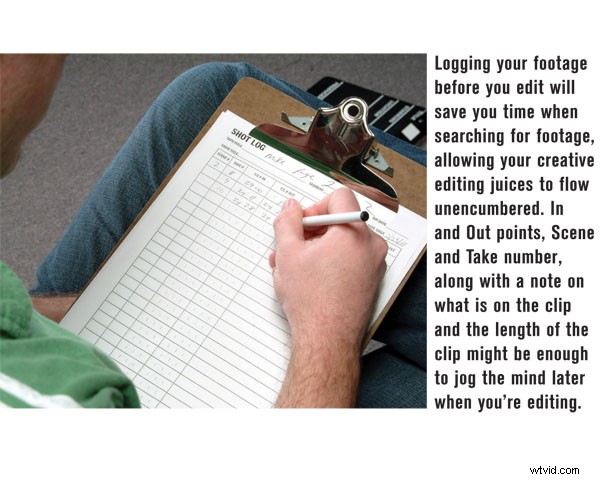
Nie ma potrzeby, aby ktoś rejestrował materiał filmowy, jeśli nie został wykonany rejestr ujęć. Jeśli to możliwe, zawsze prowadź rejestr każdego zarejestrowanego strzału. Shotlog oznacza punkt wejścia i wyjścia strzału. Punkty są oznaczone kodem czasowym z wewnętrznego zegara aparatu. Musisz po prostu zapisać punkt początkowy (tj. Punkt początkowy) i punkt końcowy (punkt końcowy) w swoim shotlogu, który zwykle jest kartką papieru. Stąd podasz ujęcie numer sceny, numer ujęcia, numer ujęcia, krótki opis i zanotujesz, czy ujęcie było dobre, czy złe. Ten dziennik ujęć to mapa rejestrowania, która informuje, gdzie na taśmie (lub w wielu przypadkach na karcie pamięci lub dysku twardym) znajdują się dobre ujęcia. Bez tego będziesz musiał później ręcznie przeszukiwać każdy klip, aby wiedzieć, czy zaimportować go do swojego programu. Nie trzeba dodawać, że może to zaoszczędzić sporo czasu.
Nie zapominaj, że zaoszczędzisz też dużo miejsca do przechowywania. Wielu redaktorów, którzy nie rejestrują swoich ujęć, importuje cały materiał. Może to być terabajtów danych dla jednego projektu. W typowej produkcji ze współczynnikiem filmowania 6:1 (6 minut materiału na każdą minutę wykorzystaną w końcowej produkcji) łatwo zrozumieć, jak marnotrawstwem może być importowanie wszystkiego. Teraz właśnie poświęciłeś sobie ponad sześć razy więcej materiału, który niepotrzebnie będziesz musiał przedzierać i odcinać. Oszczędzaj czas, oszczędzaj miejsce, oszczędzaj pieniądze!
Rejestrowanie i przechwytywanie – taśma wideo
Log and Capture odnosi się do procesu rejestrowania przez edytora informacji o ujęciach w oprogramowaniu do edycji, a następnie instruowaniu oprogramowania, aby pobrał żądane ujęcia z nośnika źródłowego (taśmy). Format taśmy mini DV był pierwszym formatem taśmy na poziomie konsumenckim, który pozwolił na tak prosty, ale potężny system przechwytywania materiału filmowego. Kod czasowy był standardem w tym formacie taśmy (chociaż na początku trochę problematyczny, pamiętając o czarnych taśmach?), a połączenie FireWire (IEEE 1394) między kamerami mini DV a komputerami umożliwiało oprogramowaniu do edycji sterowanie kamerą i przechwytywanie klipów z dokładnością do klatki. . Ta technika jest zapożyczona z profesjonalnego świata wideografii, który od wielu lat używa kodu czasowego w systemach kamer i sprzęcie do montażu, ale mini DV przyniosło ją masom, a następnie HDV.
Chociaż znacznie upraszcza to proces, wielu konsumentów, a nawet wielu poważnych hobbystów, nigdy tak naprawdę nie skorzystało z tej techniki rejestrowania i przechwytywania. Ponownie zaczyna się od rejestrowania twoich strzałów. Następnie, jako edytor, który uruchamiasz oprogramowanie do edycji, uruchom moduł Log &Capture, a następnie zacznij wprowadzać wszystkie dane. Zazwyczaj zaczynasz od wprowadzenia kodu czasowego punktu, a następnie kodu czasowego punktu wyjścia. Stąd możesz nazwać klip i dodać dowolne notatki. Zalecamy nazywanie klipu przy użyciu standardowej konwencji nazewnictwa (np. Scena-01-Shot-004-Take009) lub w przypadku krótszych projektów możesz użyć tekstu opisowego (np. Gramps-fly-fishing-big-catch). Stamtąd niektóre aplikacje umożliwiają wprowadzanie dodatkowych notatek lub ocen. Następnie naciskasz przycisk dziennika, instruując oprogramowanie, że klip, który chcesz przechwycić, istnieje między tymi dwoma punktami w kodzie czasowym, i przypisuje nowy plik do twojego projektu o tej nazwie. Jeszcze nie uchwycił materiału filmowego. Po prostu wie, że chcesz umieścić ten klip w swoim projekcie.
Możesz teraz jak najszybciej przejrzeć resztę dziennika strzałów. W ten sposób to tylko wprowadzanie danych. Ale po zarejestrowaniu wszystkich ujęć w projekcie możesz poinformować oprogramowanie do edycji, że nadszedł czas na przechwycenie materiału. Gdy kamera jest prawidłowo podłączona do komputera, oprogramowanie automatycznie przełącza każdy klip i nagrywa go od punktu wejścia do punktu wyjścia. Proces faktycznego przechwytywania materiału na dysk twardy komputera, jak zapewne wiesz, może zająć trochę czasu. Ale dzięki wcześniejszemu rejestrowaniu wszystkich klipów możesz pozostawić komputer, aby wykonał całą pracę bez Ciebie. Na tym polega piękno rejestrowania ujęć!
Dziennik i transfer — Solid State
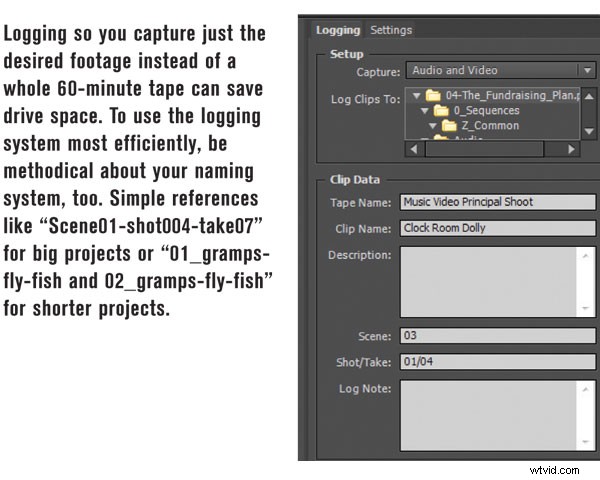
Ponieważ wiele kamer rozpoczęło nagrywanie w pamięci półprzewodnikowej (tj. na kartach pamięci, dyskach twardych i pamięci flash), te nagrania mają tę zaletę, że klipy są już podzielone na różne pliki. W formacie taśmy wideo jest nagrywane w strumieniu danych, dlatego musi zostać przechwycone. Na tych nośnikach półprzewodnikowych wideo jest nagrywane w osobnych plikach. Kiedy naciśniesz przycisk nagrywania, faktycznie zaczynasz nowy plik na nośniku zapisu, a nie ciągły strumień danych, jak na taśmie. Z tego powodu proces Log &Transfer jest nieco inny. Nadal możesz rejestrować swoje klipy, ale zamiast wprowadzać kod czasowy, możesz po prostu wybrać miniatury klipów z liczbami, które ściśle reprezentują zapisany kod czasowy. W niektórych przypadkach kamery te pozwalają na oznaczenie dobrych ujęć, a następnie filtrowanie ich na podstawie tej flagi. W każdym razie, po wybraniu klipów, które chcesz uzyskać, poinstruujesz komputer, aby przesłał materiał.
Ten proces może również zająć dużo czasu, w zależności od formatu wideo, którego komputer chce użyć do edycji materiału. W wielu przypadkach oprogramowanie nie tylko przesyła dane z kamery do komputera, ale także transkoduje pliki do innego formatu wideo, który jest łatwiejszy w obsłudze lub o wyższej jakości. Transkodowanie, jak wielu z was wie, nie jest procesem szybkim. Dlatego logowanie jest ważne. Po prostu określ klipy, które chcesz, a komputer zajmie się resztą, a Ty wybierz się na spacer po okolicy.
Dodatkowe wskazówki dotyczące rejestrowania

Możesz także rejestrować nagrania z wielu taśm, o ile ponumerujesz taśmy i określisz numer taśmy podczas rejestrowania ujęć. Gdy to zrobisz, komputer poprosi o wprowadzenie określonej taśmy po zakończeniu przechwytywania klipów z innej. Jest to bardzo przydatne w przypadku dużych projektów, gdy masz stos taśm i nie masz pewności, gdzie znajduje się ten jeden klip. Jeśli go zalogowałeś, po prostu sprawdź plik projektu pod kątem klipu, a dowiesz się, z jakiej taśmy pochodzi.
Rejestrowanie to także świetny sposób na sprawną archiwizację projektów. Po zakończeniu projektu możesz usunąć wszystkie pliki źródłowe wideo na komputerze i zapisać tylko plik projektu (który zawiera wszystkie dzienniki ujęć i stanowi tylko ułamek rozmiaru pliku pojedynczego ujęcia, zwykle tylko kilkaset kilobajtów). Jeśli kiedykolwiek będziesz musiał wrócić do projektu po latach, potrzebujesz po prostu swoich taśm i pliku projektu, a następnie powiesz oprogramowaniu, aby przechwyciło materiał. Ujęcia są już zarejestrowane, więc komputer je odbierze, a oś czasu zostanie już zbudowana z dokładnym materiałem filmowym i efektami. Oczywiście musisz osobno zapisać muzykę i grafikę.
Dzięki odrobinie przygotowań z góry możesz zaoszczędzić dużo czasu i energii podczas edycji. Wypróbuj to w kilku swoich następnych projektach wideo. Przyzwyczajenie się do tego może zająć trochę czasu, zanim naprawdę zaczniesz szybko rejestrować pliki w oprogramowaniu do edycji, ale będziesz zadowolony, że to zrobiłeś, gdy znacznie łatwiej będzie znaleźć i edytować swoje projekty.
Komunikator współpracujący, Mark Montgomery, jest specjalistą od treści internetowych i tworzy filmy instruktażowe dla wiodącego programisty aplikacji internetowych.
